Mac终端(Terminal)是一个强大的命令行工具,它允许用户通过键盘执行各种操作,进行系统管理和编程等。然而,一些命令可能对系统安全造成威胁,因此了解有害命令的基础知识对于安全使用Mac终端至关重要。以下是一些常见的有害命令及其基本知识:
### 1. 权限提升命令(sudo)
- "有害命令":`sudo -i` 或 `sudo su`
- "解释":这些命令允许用户以超级用户(root)的身份执行命令,拥有系统最高权限。滥用可能导致系统文件被篡改或删除。
- "安全建议":尽量避免使用root权限执行普通操作,仅在使用需要管理员权限的命令时使用`sudo`。
### 2. 文件系统命令(rm, mv)
- "有害命令":`rm -rf /` 或 `mv / /tmp`
- "解释":这些命令会删除或移动系统根目录下的所有文件。一旦执行,系统可能无法启动。
- "安全建议":在执行此类命令之前,务必确认目标路径和文件。
### 3. 权限修改命令(chmod, chown)
- "有害命令":`chmod 777 /` 或 `chown root:wheel /`
- "解释":这些命令会修改文件的权限或所有权,可能导致恶意软件或用户获得不当权限。
- "安全建议":避免随意修改系统文件
相关内容:
前言
大家好我是小千,在上一篇文章中和大家讲解了几个基础的命令,希望大家能够灵活去的运用,今天给大家分享有害命令的基础知识,话不多说进入正文。
有害命令
整个系统的指令库是非常庞大的,没有办法完全讲完,那么当我们见到一个新命令的时候怎么知道它该如何使用?
再遇到这个问题的时候你可以使用man指令查看其用法,比如说磁盘管理命令 diskutil你可以使用man diskutil来查看这个磁盘管理的具体使用方法和说明,想要退出这个说明按一下Q即可退出了。
(如下图)
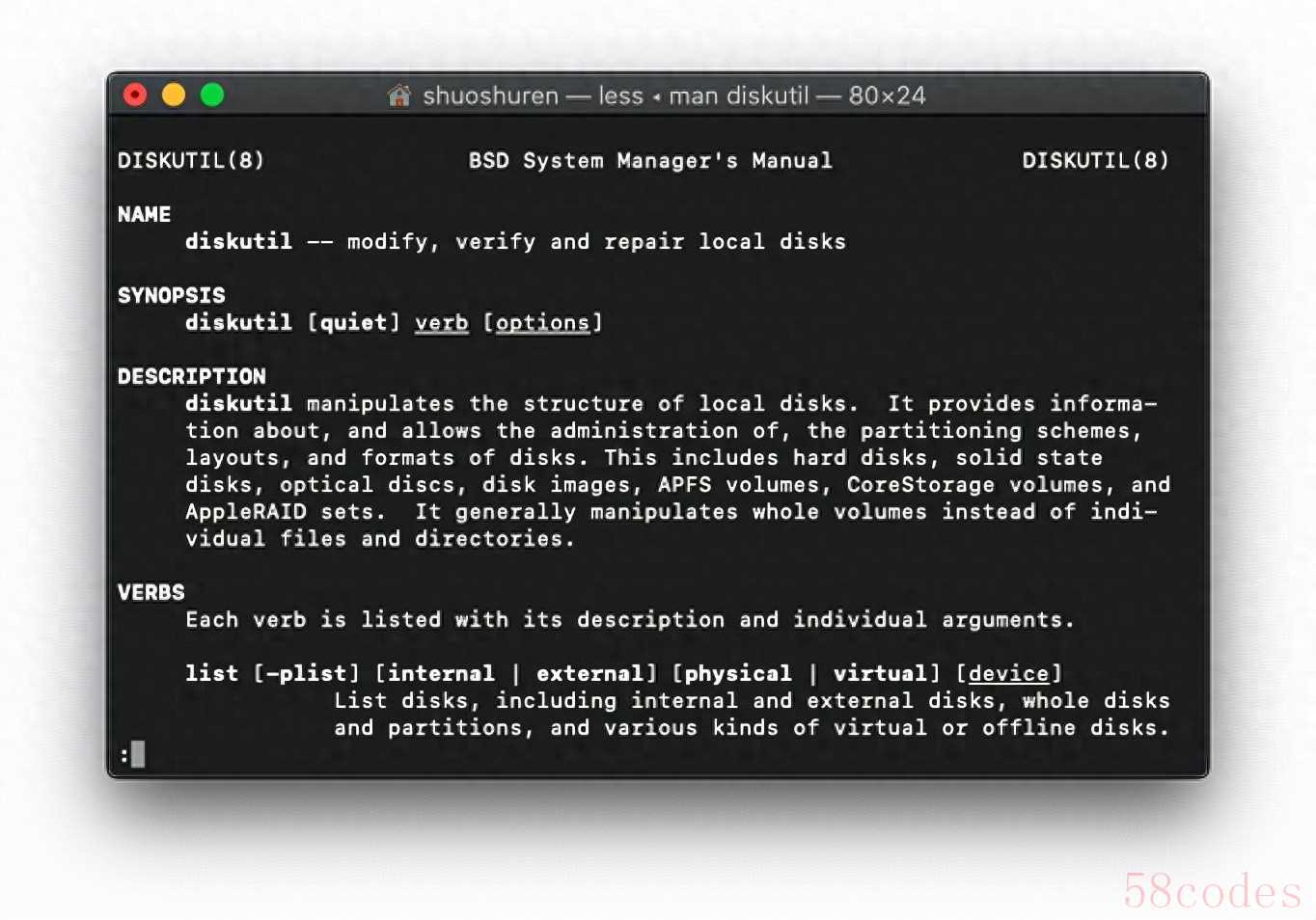

自定义终端
自定义终端的窗口界面操作非常的简单,如果你用的是带出空调的Mac可以点触控条按钮进行快速更改终端颜色添加书签等操作。
(如下图)

当然如果你想要完全的自定义终端,可以在终端-偏好设置-描述文件进行更改,具体调整界面如下。
(如下图)
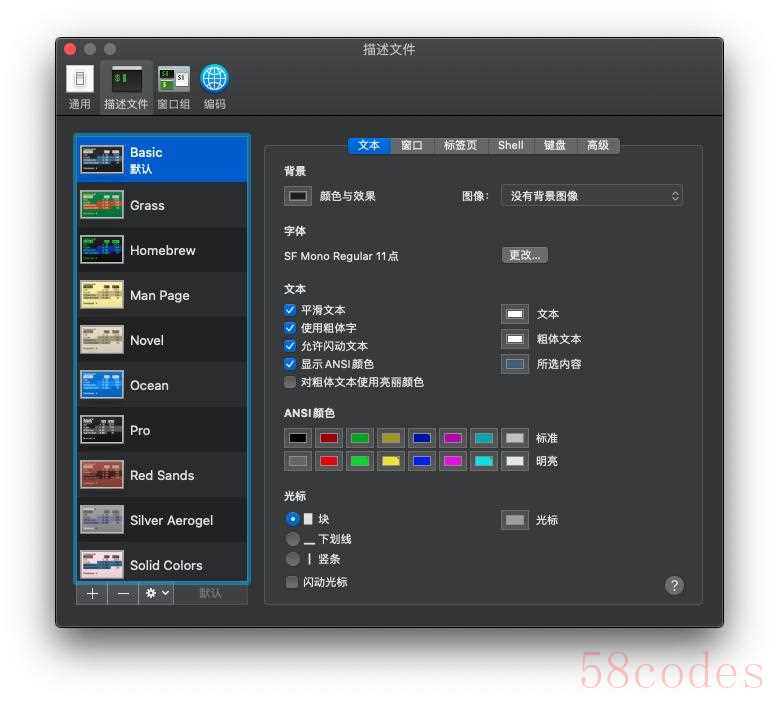
关闭崩溃报错
我们平时在使用电脑的时候或许你遇到过软件崩溃报错的提示页面,这个页面有时候挺烦人的,会在软件重新打开的时候不断的提示问题报告,那么如果想要不弹出这个窗口,我们可以输入如下代码。
(如下图)
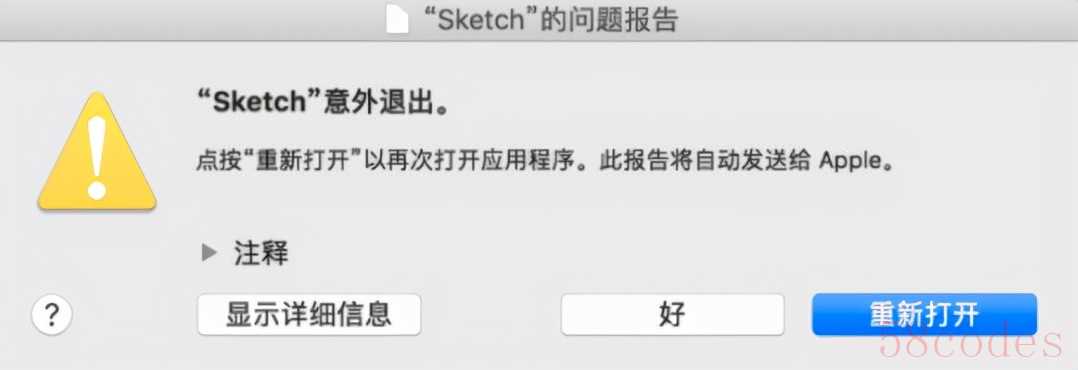
defaults write com.apple.CrashReporter DialogType none这个命令代码可以关闭问题报告,以后再遇到这个软件崩溃退出之后则不会再继续弹出报告窗口了。
如果你想要再恢复这个报告窗口显示的话,可以输入以下代码即可。
defaults write com.apple.CrashReporter DialogType crashreport修改文件日期
如果你需要修改文件夹的创建日期,使用如下代码则可以快速的根据你的要求进行更改。
touch -t 199508081200 拖入文件这行代码其中数字的意思表示1995年8月8日12:00分具体的日期可以根据自己需求更改。
(如下图)
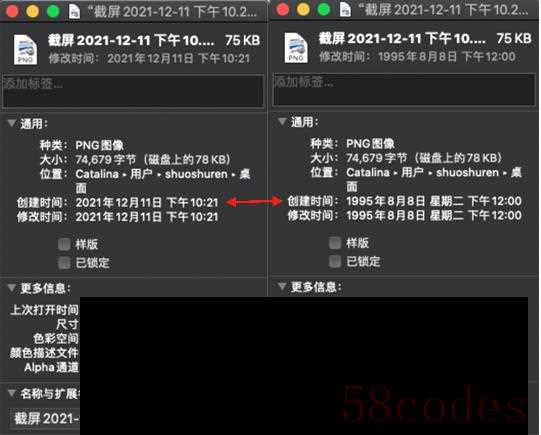
不进入休眠状态
如果你不想要电脑进入休眠状态,我们可以使用caffeinate命令让电脑时刻保持清醒,当你需要恢复正常的时候只要按下 ⌃Control - C即可停止该命令。
(如下图)
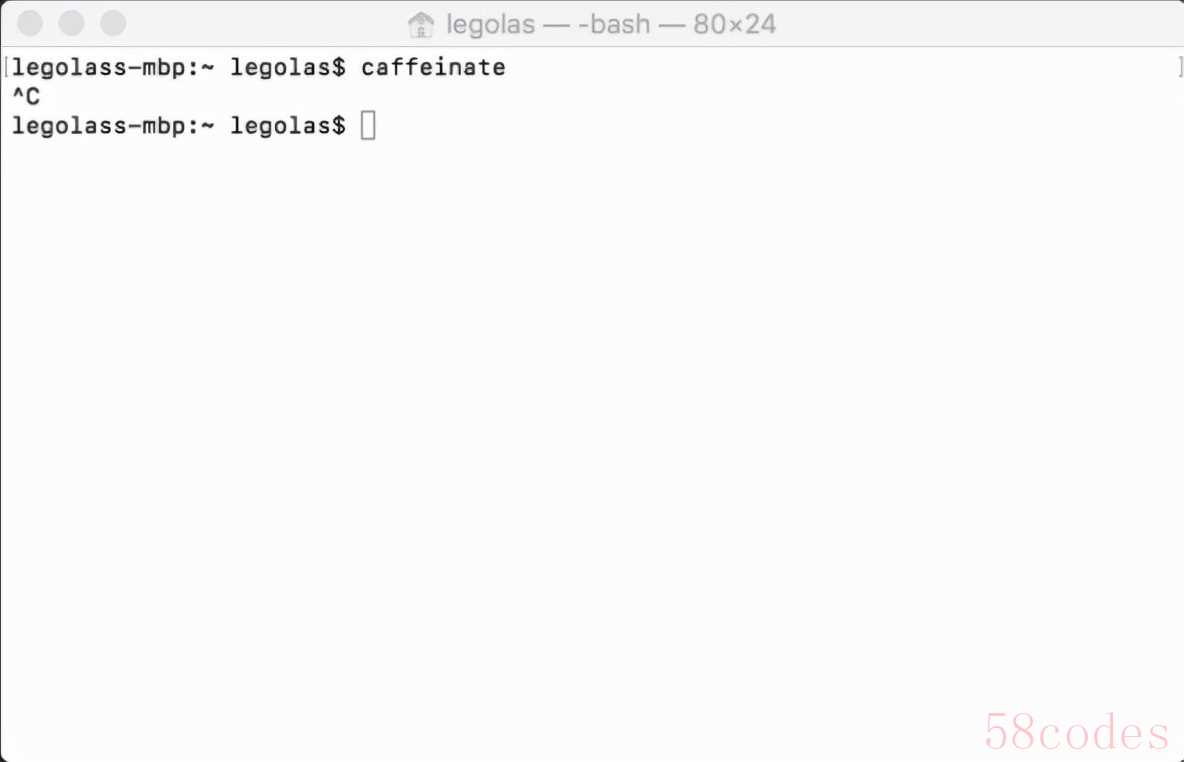
程序假死强制退出
有时候遇到程序假死的情况我们强行退出也没有用的时候,这个时候可以使用killall命令把程序强制退出,咱们以微信举例,若是想要强制退出它,则运行killall WeChat即可。
这个方法是非常简单的,只需要在killall命令后面加上需要强制退出的软件名称即可。
(如下图)
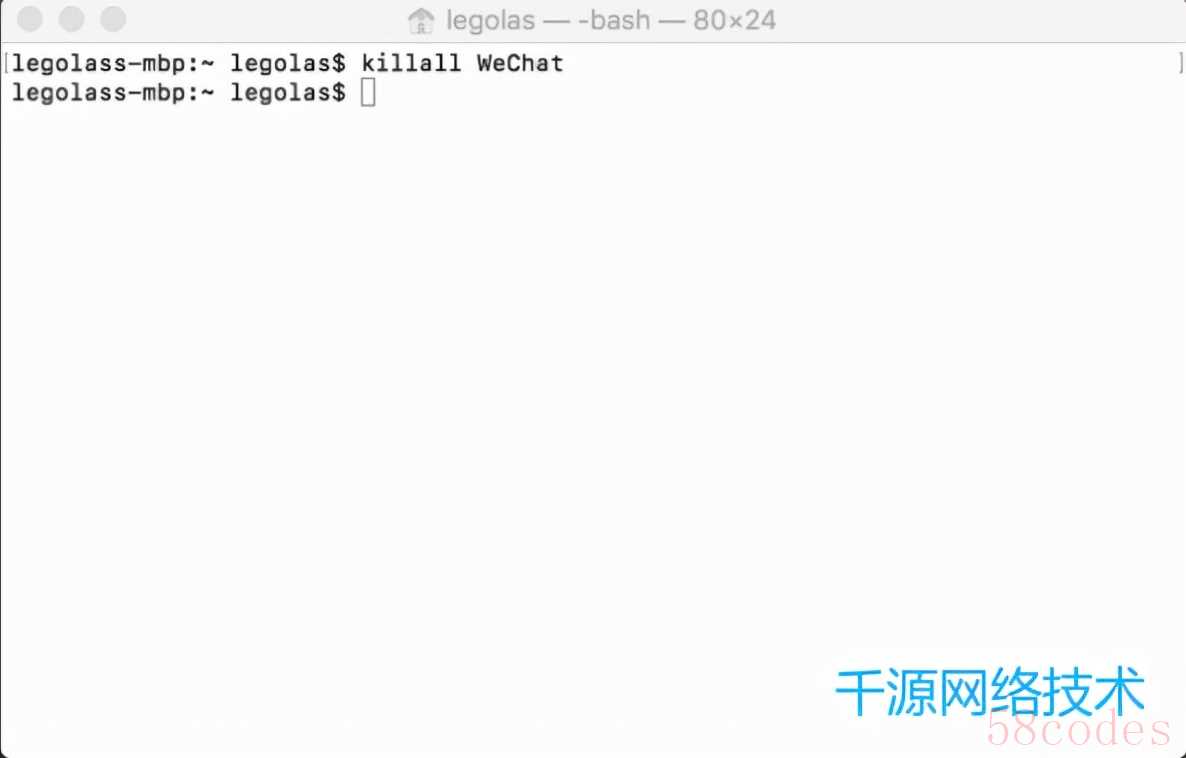
更改截图默认格式
Mac电脑默认截图格式为PNG如果你想把这个默认格式更改为JPEG可以在终端里使用如下命令,即可把截图格式更改成 JPEG
defaults write com.apple.screencapture type jpg如果需要恢复成原来的默认格式,只需要运行如下命令即可恢复。
defaults write com.apple.screencapture type png(如下图)

关闭截图自动阴影
这个功能对我来说还是非常实用的,平时再出教程的时候经常会截图演示给大家看,平时用Mac自带的截图功能的时候会发现自动识别窗口截屏会有阴影添加。
在上传到文章的时候就比较麻烦需要后期再进行裁剪,那么如果想要关闭自动添加阴影这个功能可以运行如下命令,真的非常实用。
defaults write com.apple.screencapture disable-shadow -bool true; killall SystemUIServer如果想要重新启用自动添加阴影,输入以下命令即可。
defaults write com.apple.screencapture disable-shadow -bool false; killall SystemUIServer(如下图)
 运行之后会发现就没有阴影了。
运行之后会发现就没有阴影了。显示隐藏文件夹
在平时使用电脑的时候,难免会遇到过寻找隐藏文件夹的事情,或者是我们需要的某些文件夹被隐藏了,那么我们可以用以下代码来显示隐藏的文件夹。
defaults write com.apple.finder AppleShowAllFiles -bool true; killall Finder当不需要再显示隐藏文件夹的时候,输入以下代码即可隐藏。
defaults write com.apple.finder AppleShowAllFiles -bool false; killall Finder(如下图)
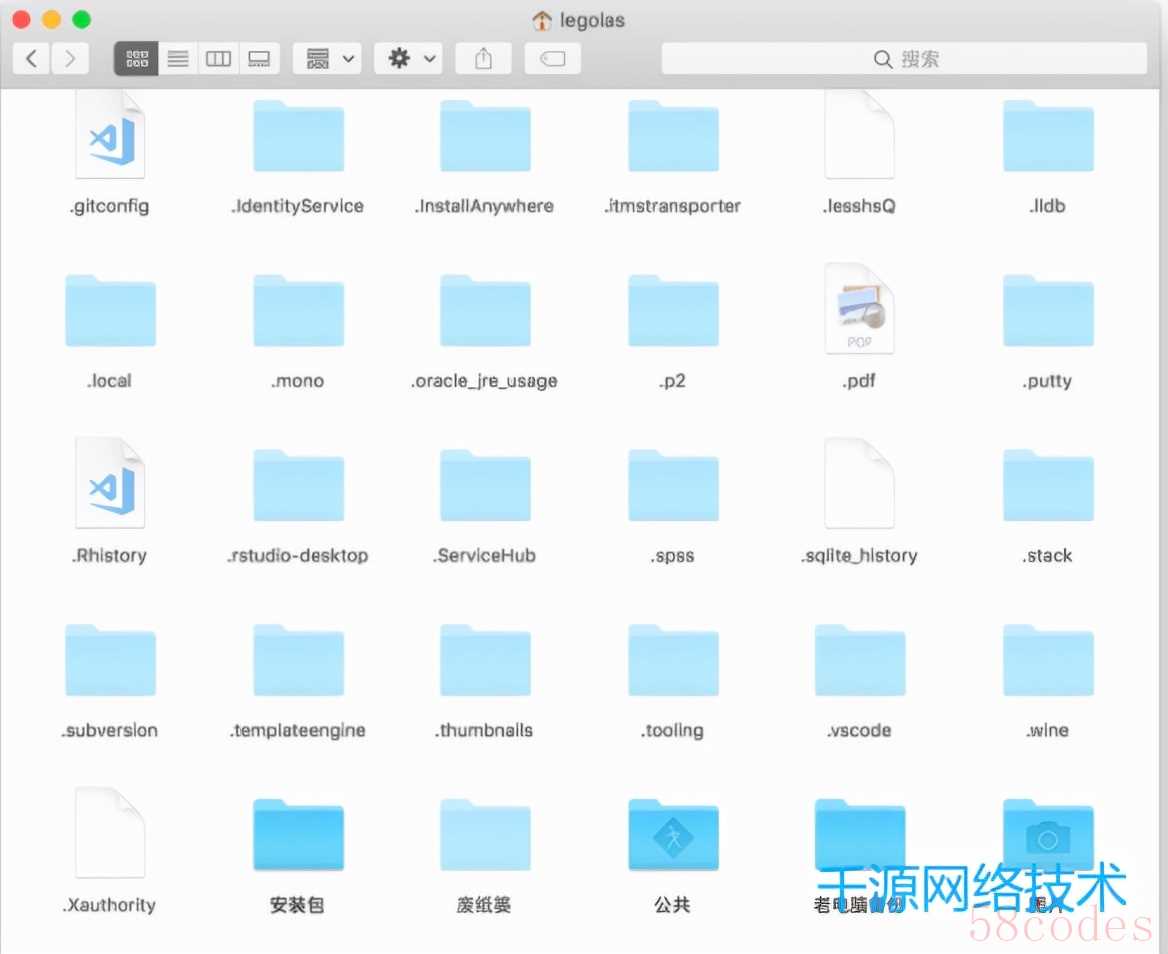 运行代码之后可以看到隐藏的文件夹都显示出来了。
运行代码之后可以看到隐藏的文件夹都显示出来了。整理程序栏
电脑使用时间长了之后,程序栏会被我们防止了很多的软件图标,看起来会觉得很乱找程序也不能快速的找到,那么我们可以考虑加入几个隐藏的分界符来为程序栏分为几个区域。
以此来方便我们快速的找到我们需要的软件,在此操作中我们需要运行以下命令。
defaults write com.apple.dock persistent-apps -array-add '{"tile-type"="spacer-tile";}'; killall Dock需要几个空白分界符就重复运行几次命令即可,如果你不需要了直接把这个白分界符从程序栏拖走即可,非常的简单实用。
(如下图)

当然如果你不想通过上面的方式去分类程序栏,而是想要直接把程序栏恢复成初始状态,那么可以直接用以下命令将程序栏恢复到刚刚激活的状态。
defaults delete com.apple.dock; killall Dock(如下图)

看完上述内容我们也说了不少命令,其实这些指令算是比较常用到的一些了,如果真的是想要学习更深的一些命令,可以关注我以后都会更新讲到的,满满的由浅入深给大家讲解。
总的来说这篇文章就暂时分享到这里了,下一篇给大家分享进阶指令的相关文章。

 微信扫一扫打赏
微信扫一扫打赏
 支付宝扫一扫打赏
支付宝扫一扫打赏
